Какой процессор на ноутбуке hp
Обновлено: 02.07.2024
В окне "Свойства системы" показатель скорости работы процессора может быть ниже максимального значения. Чтобы просмотреть информацию о свойствах системы, нажмите кнопку Пуск , щелкните правой кнопкой значок Компьютер и выберите пункт Свойства . В окне "Свойства системы" показана скорость работы процессора или его текущая тактовая частота. Продавцы в своих рекламных буклетах указывают максимальную тактовую частоту процессора. Обычно значения максимальной и фактической тактовой частоты отличаются, что видно в окне "Свойства системы".
В ноутбуках с мобильными процессорами Intel и AMD для управления тактовой частотой применяется функция регулирования. Тактовая частота процессора может снижаться, если пользователь задал специальные настройки параметров электропитания независимо от того, от какого источника - постоянного или переменного тока - питается компьютер, а также если к ресурсам процессора обращаются системные процессы и выполняющиеся приложения. Технология регулирования тактовой частоты предназначена для продления срока службы аккумулятора и предусматривает подачу электропитания, необходимого на текущий момент. В ноутбуках с процессорами Intel используется технология SpeedStep, в ноутбуках на базе процессоров AMD - технология PowerNow!.
Просмотр значений максимальной тактовой частоты процессора в окне "Сведения о системе"
Чтобы просмотреть показания максимальной тактовой частоты процессора в окне "Сведения о системе", выполните следующие действия.
Нажмите Пуск и введите Выполнить в поле поиска. В появившемся списке результатов выделите строку Выполнить и введите команду msinfo32 в окно Выполнить .
Другой способ - нажмите кнопку Пуск и введите в поле "Поиск" фразу Сведения о системе . В списке результатов выделите строку Сведения о системе , чтобы открыть окно "Сведения о системе".
Сведения о процессоре, включая максимальное значение его тактовой частоты, отобразится в поле Сведения о системе .
Просмотр показаний текущей и максимальной тактовой частоты процессора с помощью утилиты HP Support Assistant
Чтобы просмотреть текущее и максимальное значение тактовой частоты процессора с помощью с помощью утилиты HP Support Assistant, выполните следующие действия.
Нажмите Пуск и выберите пункт Справка и поддержка . В окне "Справка и поддержка" выберите пункт Дополнительная информация .
В разделе Технические характеристики отобразится наименование процессора системы и максимальное значение его тактовой частоты.
Управление параметрами питания для повышения производительности
Если выбран режим максимальной продолжительности работы компьютера при питании от аккумулятора, то процессор работает на более низкой тактовой частоте по сравнению с тактовой частотой в режиме питания от электросети. Для регулировки тактовой частоты процессора с помощью функции Электропитание в Панели управления выполните следующие действия.
либо правой кнопкой мыши щелкните значок категории "Электропитание" на системной панели рядом с часами и выберите пункт Электропитание .
В открывшемся окне "Электропитание" можно выбрать одну из трех схем электропитания:
Обеспечивает равновесие между режимами энергосбережения и производительности.
Режим энергосбережения рекомендуется использовать тогда, когда настенная электрическая розетка или источник питания постоянного тока недоступны.
Режим "Высокая производительность" рекомендуется для обеспечения максимальной производительности работы процессора при питании от электрической сети переменного тока через настенную розетку.
Чтобы выполнить специальную настройку схем питания, нажмите кнопку Настройка плана электропитания .

Мы знаем всё о линейке настольных процессоров Intel и AMD. Количество ядер, частоту каждой модели и тип встроенной графики. Но сразу теряемся в мелочах, если речь идет о мобильных устройствах. Кажется, нужен не один день, чтобы разобраться со разнообразием их начинки. Вероятно, что производители пытаются намеренно запутать пользователя цифровыми шифрами в названиях продуктов. И вот почему.
«Правильная» стратегия — это максимум конкурентоспособности при минимуме ресурсов.
Мобильные процессоры громко не презентуют
Ежегодные анонсы и презентации, предварительные тесты и утечки характеристик — романтика современного пользователя настольного компьютера. Банальное объяснение этому: производители отчаянно добиваются популярности продукции среди широкого спектра пользователей. Элементарный способ достучаться до потребителя — популярно и с расстановкой рассказывать о продукции. А повествовать о десктопных процессорах легко и привычно, ведь они нарасхват сразу после презентации.
С мобильным сегментом дело обстоит иначе. Все-таки пиковый спрос идет на настольное железо, чего не скажешь о нише мобильных комплектующих. Да, рассказали о процессорах для ноутбуков, ультрабуков и мини-пк. Но никто не бежит за ними после презентации.
Верная стратегия в мобильном сегменте — это минимум предварительных ласк с пользователем и больше информации для партнеров, которые самом деле нуждаются в подробных сведениях.
Для пользователей тактика другая: дать новым процессорам названия, похожие на еще не выпущенные, но уже сильно ожидаемые десктопные модели. Например, Ryzen 4000U звучит взросло, когда настольные ПК еще «сидят» на 3000 серии. И Intel Core i7 10xxxU, который запросто подогреет интерес к покупке ноутбука, когда все в ожидании десятого поколения настольных процессоров.
Это своеобразная уловка, и, чтобы не стать рыбкой на сковороде, научимся быстро разбираться в архитектурах ноутбучных процессоров без помощи маркетологов.
Почему так много похожих процессоров
Рационально использовать ресурсы можно только с помощью маркетинга. А это заставляет производителей идти на хитрость и делить процессоры на архитектуры, архитектуры на подархитектуры, и далее, пока одно устройство не превратится в дюжину с похожими характеристиками, но непохожих в стоимости. Классификацией таких множеств мы и займемся.
Для этого рассмотрим деление процессоров по семействам. И, если AMD выделяет их последовательно, по мощностным качествам, то Intel предпочитает в порядке более сложную иерархию. Хотя, с появлением Ryzen концепция начинает меняться.
Красный лагерь
До эры «Zen» линейка AMD выглядела так: экономичные версии (E1, E2, A4, A6, A9) и CPU теперь среднего по мощности, но все равно прожорливого сегмента — A10 и A12. «Теперь» значит, что рамки мобильных камней передвинули в сторону новых и привлекательных APU Ryzen.
AMD не любит вспоминать мобильное прошлое до выпуска новых процессоров Zen. Но, для баланса придется покопаться в прошлом. Модельный ряд процессоров от «E» до «A» претерпел мало архитектурных изменений в период с 2012 по 2017 год, когда последние мобильные А-процессоры плавно превратили в новые Ryzen 2000 серии. За пять лет процессоры только меняли названия, а характеристики оставались прежними.
Процессоры E1, E2, A4 почти всегда двухъядерные. Середнячок A6 предлагал на два ядра больше и немногим выше частоту. Флагманские A8 и A10 удивляли только большим количеством кэша или повышенной частотой шины. Причем или тем, или другим. Проблемы с перегревом у A6 и выше заставили производителя снижать тепловыделение, отчего во время длительных нагрузок проседала частота. И таких процессоров А-типа больше 80.
С обновлением процессорной линейки дела на мобильной ферме компании пошли в гору. Об энергоэффективных процессорах красная команда говорит с гордостью и интересом на презентациях. Новые мобильные райзены появились в 2017 году с выпуском архитектуры «Zen». В новые ноутбуки ставят уже «Zen2» на хваленых 7 нанометрах:



С линейкой понятно: Athlon — супербюджетная, Ryzen — локомотив AMD.
Серия процессоров указывает на разницу в потоках. Ryzen 3 — это четыре ядра, Ryzen 5 — шесть ядер или шесть ядер с 12 потоками. Ryzen 7 располагает восемью самостоятельными ядрами или с добавкой в 16 потоков, в зависимости от модели. Ryzen 9 — частота высотой с Эверест: только 16 потоков и сочная графика Vega 8.
Поколение — это свежесть модели. Мобильные Ryzen начались со второго поколения. В новых устройствах ставят уже четвертое.
Модель в сочетании с серией указывает на количество ядер, частоту, тип встроенной графики и частоту. Ryzen 5 4500U — чистый шестиядерник, а Ryzen 5 4600U уже с удвоенным количеством потоков. Ryzen 7 4700U — восьмиядерник с Vega 7 на борту. Ryzen 7 4800U — он же, но с повышенным турбобустом и топовой Vega 8.
Тип обозначается буквами U, H, и HS и указывает на дополнительные потоки. Ryzen 7 4800U — это восьмипоточный процессор со средним энергопотреблением, а 4800H уже 16-поточный с высокими базовой и турбо частотами. HS присущ флагманским Ryzen 9 и указывает на разницу в тактовых частотах.
Лагерь синих
Компания Intel привыкла видеть себя в числе первых. Но с выходом Zen2 слава поутихла, причем как в настольном сегменте, так и на рынке ноутбуков. Причина сдачи позиций даже не в мощности процессоров. Юбиляр сего праздника — устаревший графический чип Intel UHD, который шутливо называют «заглушкой». Известный максимум для этой встройки — древнейшие игры.
Видимо, такая ситуация и подтолкнула компанию к реорганизации мобильной линейки и прекращению выпуска мобильных Celeron и Pentium. Официальный сайт аккуратно «забыл» об этих моделях и оставил в прямом доступе лишь ряд Core серий i3, i5, i7 и Core-M. Теперь ведущие процессоры компании выглядят так:

В названиях мобильных процессоров встречаются литеры «G». Это суперэкономичные процессоры для мультимедийных устройства с упором на видеоконтент. Поэтому там используется Intel Iris Plus Graphics. Несмотря на привычное количество моделей, процессоры расшифровываются по тем же канонам, что и AMD:
- Celeron — ультимативно бюджетный вариант как для мобильных, так и настольных платформ;
- Pentium — некогда золотая линейка;
- Core — пока Core всему голова;
- Core M — популярные энергоэффективные процессоры, которые использовались в портативных устройствах несколько лет назад.


Линейка мобильных процессоров по плану Intel — это 10-е поколение Core и больше никаких Pentium и Celeron. Хотя рынок пока богат устройствами и на пентиумах, и на селеронах, и на слабых Atom.
Поколение процессора ничего не расскажет, если пользователь не знает, что компания с восьмого поколения стала наращивать ядра, а значит десятое намекает на многопоточность. Только вместе с типом модели становится ясно, чего ожидать от экземпляра.
Для сортировки моделей по остальным характеристикам придумали цифровое обозначение. В основном для различия по частотному диапазону. Например, Core i5 10210Y и 10310Y имеют разницу в 100 МГц для базовой и турбо частот. В то же время, цифры показывают дополнительные потоки. Как Core i7 10510U и 10710U.
Тип процессора обозначается буквами. U — энергоэффективный. H — повышенная мощность. Y — процессор для планшетов. G — ультрабуки и мультимедиа.
На практике понятнее
Мы подробно разобрали иерархию мобильных процессоров. А теперь на примерах.
Мобильное устройство — это не всегда с аккумулятором и очень тонкое. Просто ограниченное размерами, со сниженным энергопотреблением и небольшой системой охлаждения. Помимо ноутбуков и ультрабуков сюда относятся неттопы, мини-пк и даже моноблоки. Если распределить эти устройства и процессоры по шкале мобильности, то будет так:
- планшеты/ультрабуки — Y-серия, G-серия
- ноутбуки — U-серия
- неттопы/платформы — U-серия, H-серия
- моноблоки/игровые ноутбуки — U-серия, H-серия, T-серия
Например, ультрабук Dell XPS 9300-3133 работает на Core i5 1035G1. Это четырехъядерник с супернизким потреблением. Почти как Y-модели.
Ноутбук ASUS VivoBook S15 уже более прожорлив и может работать на U-процессоре Core i7 10510U. А это четыре настоящих ядра и восемь потоков с частотой 1.8/4.9 ГГц.
Представим системный блок размером с ладонь, но с начинкой слабого ноутбука. Это неттоп. Только теперь их называют платформами, которые работают на шестиядерном Core i7 10710U. Как Intel NUC 10.
Моноблоки и игровые ноутбуки вовсе балансируют на грани мобильности. Имея достаточно места в корпусе для охлаждения мощного железа, они работают как на энергоэффективных процессорах, так и на десктопных вариантах со сниженным тепловыделением. Например, моноблок HP 24-dp0020ur работает на «очень» мобильном Core i7 1065G7, а старшая модель HP Pavilion 24-k0004ur имеет восемь десктопных ядер от Core i7 10700T.
От мобильного к десктопному
Да, в мобильных устройствах можно встретить и десктопные процессоры. Да что там, прямо настоящие настольники, которые можно менять как в обычном блоке. Возникает вопрос: а в чем тогда отличие мобильного процессора от десктопного, если в некоторых устройствах используются оба варианта?
И снова пример на платформе Intel. Возьмем два процессора: Core i7 1065G7 и Core i3 10100. Оба – четырехъядерные с тепловыделением 25 Вт:

Это мобильный Core i7.

А это десктопный Core i3.
Размеры процессоров — первое различие. В большинство мобильных устройств процессор десктопного просто физически не поместится. В два раза толще текстолит, массивная теплораспределительная крышка и лишние для мобильного процессора контакты.
Тепловыделение (TDP). Даже одинаковые по паспорту ватты могут оказаться разными на практике. Как у этих процессоров. Оба по 25 Вт, но мобильный почти не выходит за эти рамки, а десктопный можно раскочегарить и до 90 Вт. Мобильное устройство начнет плавиться с таким потреблением.
Отсутствие никелированной крышки. Если в настольных компьютерах этот элемент не только снимает тепло с кремния и передает на кулер, но и защищает хрупкий кристалл от сколов, то в ноутбуках и других устройствах дополнительная прослойка только ухудшит охлаждение.
Наконец, десктопник можно снимать и ставить, а ноутбучный процессор впаян в плату. Это решение не только уменьшает площадь, занимаемую деталями, но и помогает эффективнее охлаждаться камню, который отдает тепло в текстолит материнской платы.
При выборе ноутбука одним из самых главных вопросов является его производительность. Центральным звеном в этом вопросе является используемый в устройстве процессор. CHIP расскажет, как подобрать нужный CPU исходя из поставленных задач, чтобы не переплачивать.


Современные компьютеры, будь то настольные ПК или ноутбуки, даже в минимальных конфигурациях обладают вполне достаточными мощностями для офисных задач. Но, что если вам нужен аппарат для более широкого круга работ, в том числе и для нечастых игр? Какой процессор в ноутбуке лучше выбрать, и при этом не переплачивать за игровые мощности приличные деньги?
Бывалые пользователи наверняка возразят, упирая на то, что производительность лишней не бывает и на процессоре лучше не экономить. Это действительно так, но при одной оговорке — если у вас есть бюджет на покупку с запасом. Ведь цены на ноутбуки даже со средней производительностью начинаются от 50 000 рублей, что в современных условиях невысоких зарплат — приличная сумма. Кроме того, мощный процессор обладает и высоким потреблением энергии, а значит не годится для длительной работы от встроенной батареи. Здесь также важен компромисс между производительностью и энергоэффективностью.
В этой связи мы предложим четыре оптимальные конфигурации с разными процессорами, позволяющими уложиться в рамки различных бюджетов: до 25 000 рублей, до 40 000 рублей, до 70 000 рублей. Более дорогие ноутбуки можно смело отнести к премиум-сегменту и игровым устройствам.
Но сначала стоит коротко остановиться на типах процессоров и на том, для каких задач они больше всего подходят.
Какой процессор выбрать и на что он будет способен?

Основными производителями процессоров для настольных ПК (в том числе ноутбуков) являются Intel и AMD. Обе компании каждый год выпускают все новые процессоры с лучшим быстродействием и уникальными технологиями. С одной стороны, это хорошо — прогресс не стоит на месте, и есть движение вперед. Но вместе с новыми возможностями меняются и сокеты на материнских платах, а значит апгрейд ведет к почти полной замене и других комплектующих, материнской платы, памяти и даже дисковых накопителей. Хотя интерфейс последних и совместим с новыми и старыми CPU, скорости копирования со временем перестают удовлетворять текущим потребностям. Однако, апгрейд в ноутбуке порой сводится лишь к добавлению планок оперативной памяти и замене HDD на SSD.

Что касается ноутбуков, то, как известно, процессоры в них не сменные и апгрейду не подлежат. А значит, если вы покупаете такое устройство, то выбирать стоит сразу с заделом на несколько лет вперед.
В связи с этим, если вы не готовы тратиться на мощный аппарат сегодня, будьте готовы к тому, что уже через три года ваш ноутбук, ориентированный на выполнение офисных задач, сильно устареет и будет раздражать вас медлительностью в других областях, например, в браузере или обновленной Windows.
Типы процессоров по производительности
Используемые в настоящее время в ноутбуках (и настольных ПК) процессоры можно четко разделить по производительности на 4 линейки (для процессоров Intel):
| Intel Сore | самые производительные процессоры |
| Intel Core M | процессоры средней производительности |
| Intel Pentium | ниже средней производительности |
| Intel Celeron | процессоры низкой производительности |
Помимо этого, процессоры линейки Core также подразделяются на классы, в зависимости от функциональных возможностей. Так, Core i3 — самые слабые в этой линейке, Core i5 — средние, Core i7 — мощные, а Core i9 — супермощные.
Pentium и Celeron производятся на основе ядра Atom и на основе ядра Core. Если вы видите в обозначении этого процессора первую цифру 3, например, Celeron N3010, то значит его год выхода 2015 и 2016. Цифра 4 означает более свежую модификацию 2017-2018 года.
Для современных ноутбуков актуальными являются процессоры 6, 7 и 8 поколения. Обозначается поколение первой цифрой в индексе чипа:
- Core i3-6100U — 6 поколение Skylake (2015),
- Core i5-6200U — 6 поколение Skylake (2015),
- Core i7-6500U — 6 поколение Skylake (2015),
- Core i7-7500U — 7 поколение Kaby Lake (2016),
- Core i7-7Y75 — 7 поколение Kaby Lake (2016),
- Core i7-8550U — 8 поколение Coffee Lake 2017 года.
Более свежие процессоры 2018 года имеют индекс К.

Обозначения у процессоров AMD более простое, а первая цифра означает год выхода:
- 5 — 2013 год (A6-5200),
- 6 — 2014 год (A6-6310),
- 7 — 2015 год (A6-7310),
- 9 — 2016 год (A6-9210).
В настоящее время средним по производительности процессором для ноутбуков является процессор AMD A12 9720P 2700 МГц, который пользователи приобретают для офисных и графических задач. Топовыми мобильными процессорами этого производителя считаются AMD Ryzen 7 2700U 2200 МГц и выше.
Какой процессор в ноутбуке выбрать: варианты конфигураций
Ноутбук для работы и учебы
Начнем с нетребовательных задач, таких, как работа с документами в офисных программах, электронной почтой, а также серфинг в Сети через браузер и просмотр видео на Youtube и других сервисах. Для всего этого вам будет достаточно ноутбука с процессором Celeron, Pentium и Core i3 (по возрастанию потребностей). При покупке стоит обратить внимание на версию процессора, чтобы год выпуска был посвежей и емкость системного диска — от 128 Гбайт. В качестве оптимального варианта предлагаем три ноутбука с разными процессорами офисной производительности, но с хорошим оснащением:

Откроется страница, выбираем строчку с названием искомого процессора Price perfomance comparison, здесь она под номером 1 (но может быть и не под первым номером) и кликаем на ней мышкой.
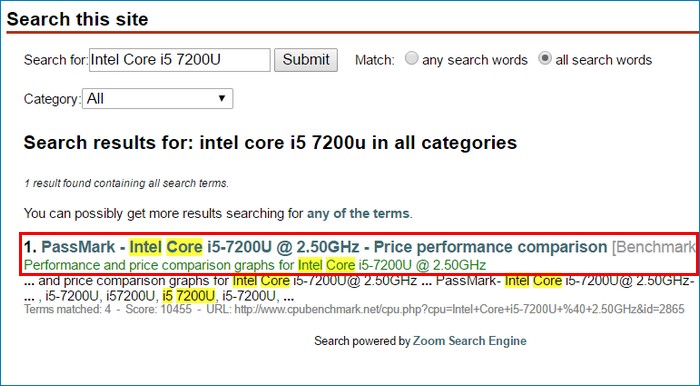
В открывшемся окне видим среднюю оценку производительности 4725 , а средняя производительности одного ядра 1747 (к слову количество ядер вводит некоторых покупателей в заблуждение, к примеру процессор Pentium N3710 четырёх ядерный, но оценка производительности одного ядра 571).
Также видим ещё информацию:
Эти процессоры были протестированы на 281 ноутбуке.
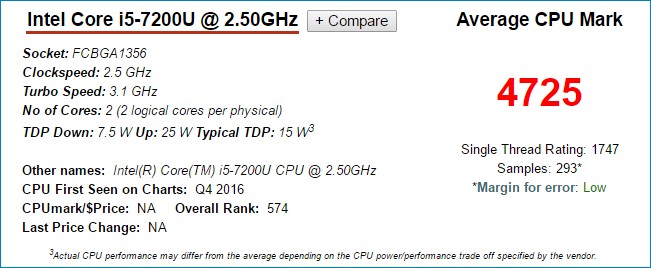
Проверим индекс производительности второго процессора, действия те же.
Вводим в окно поиска модель процессора Intel Core i5 6200U, установленного на ноутбуке Lenovo B5180 , жмём на значок с Лупой (Поиск).
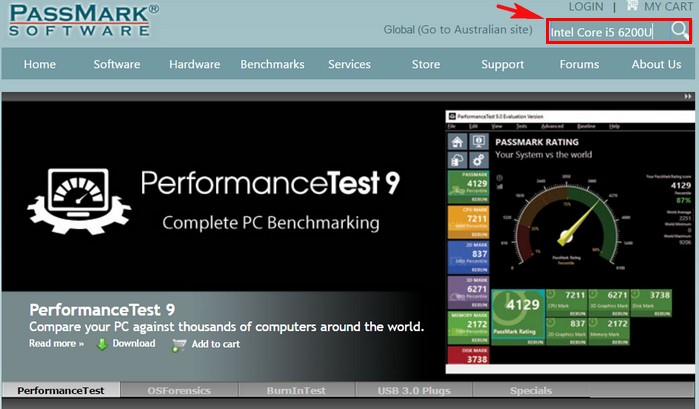
Откроется страница, выбираем строчку с названием искомого процессора Price perfomance comparison и кликаем на ней мышкой.
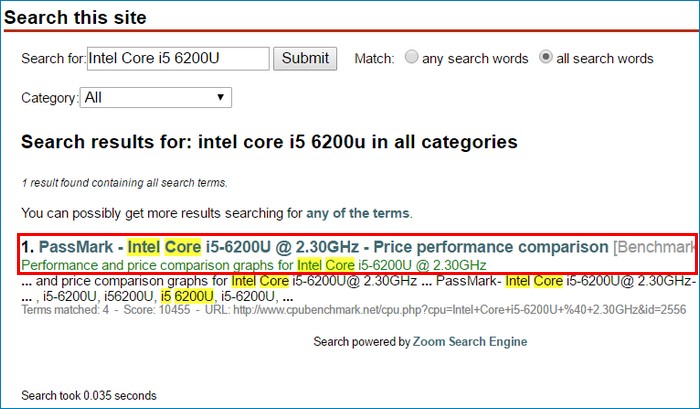
Оценка производительности 3941 , ниже оценки предыдущего процессора на 18 процентов.
Эти процессоры были протестированы на 2790 ноутбуке.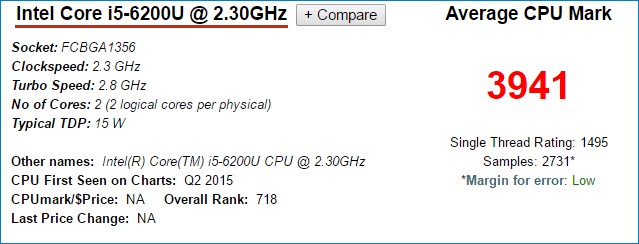
Этим же способом проверим видеокарты двух наших ноутбуков
Средняя оценка видеокарты NVIDIA GeForce 940MX, установленной на ноутбуке HP Pavilion равна 1237 .
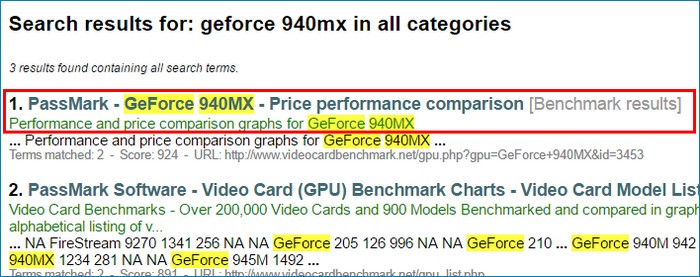
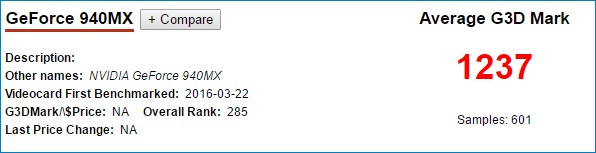
Оценка видеокарты AMD Radeon R5 M330, установленной на ноутбуке Lenovo B5180 равна 579 .
Год появления ноутбуков с этой видеокартой 2016.

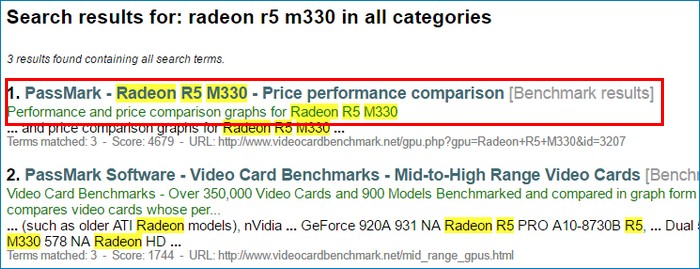
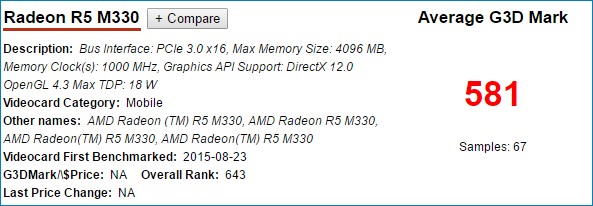
Какие игры и на каких настройках потянет видеокарта того или иного ноутбука
Оценку производительности аппаратной платформы наших ноутбуков мы узнали и уже имеем реальное представление, какой лучше, а какой хуже (несмотря на одинаковую цену), но большинство пользователей интересует также, какие игры и на каких настройках потянет видеокарта того или иного ноутбука. Д ля этого переходим на другой сайт
В левой части открывшегося окна вводим в поле ввода название видеокарты GeForce 940MX. В правой части окна выбираем в списке интересующую нас игру (я выберу Resident Evil) и нажимаем кнопку "Показать",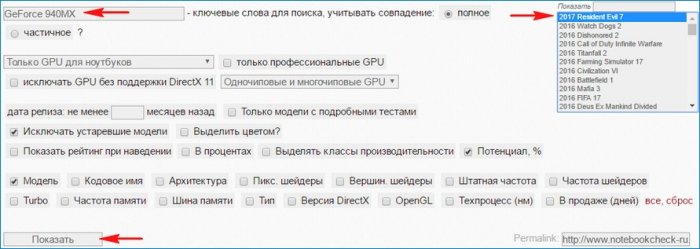
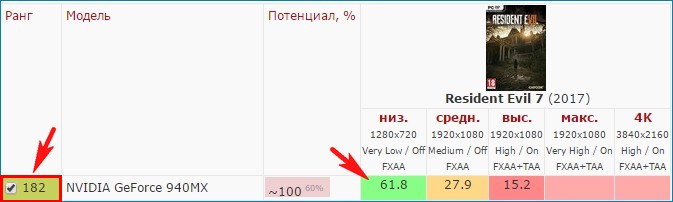
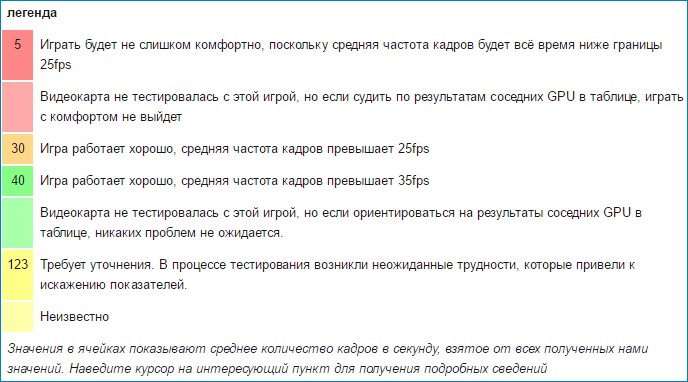
В данном окне можно выбрать сразу несколько игр. Удерживайте нажатой клавишу Ctrl и выделяйте интересующие вас игры, затем жмите кнопку "Показать"
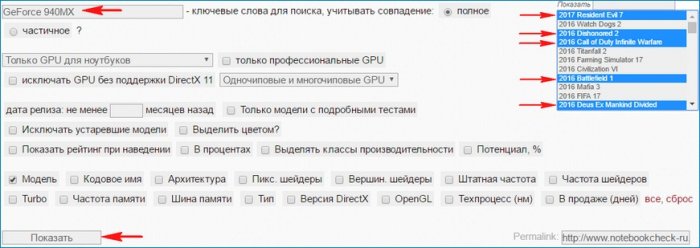

Те же действия проделываем с видеокартой AMD Radeon R5 M330.
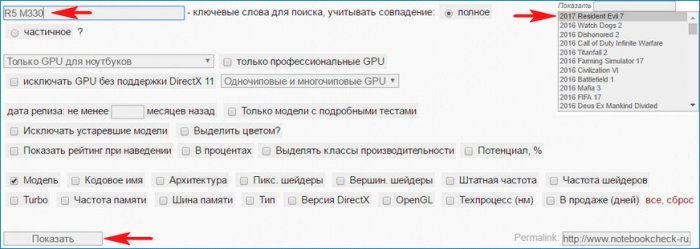
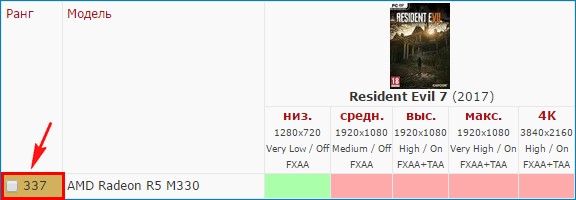
Как на сайте PassMark можно посмотреть оценки производительности всех комплектующих вашего ноутбука
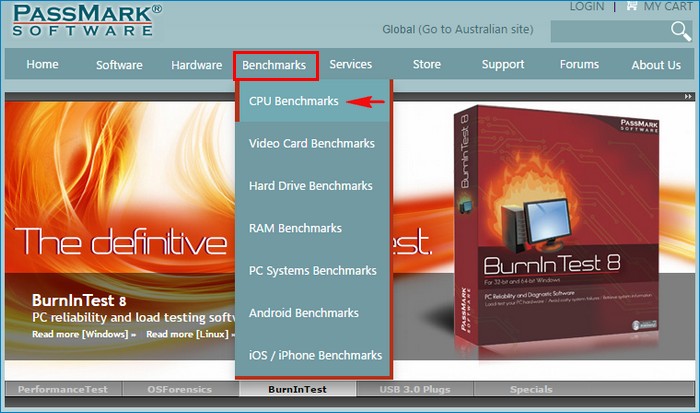
Выбираем Laptop/Portable CPU Chart
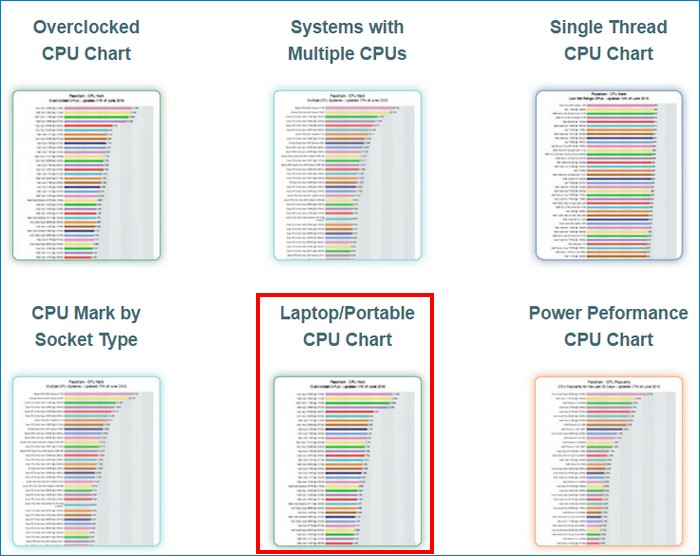
В данном списке вы можете найти интересующий вас процессор и сравнить его оценку с оценкой любого другого процессора.
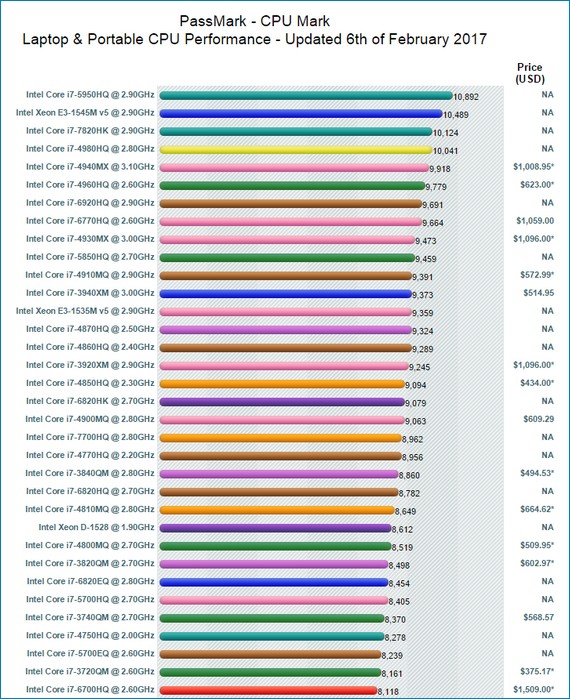
Точно также сравниваем видеокарты.
Выбираем Benchmarks, затем Video Card Benchmarks.
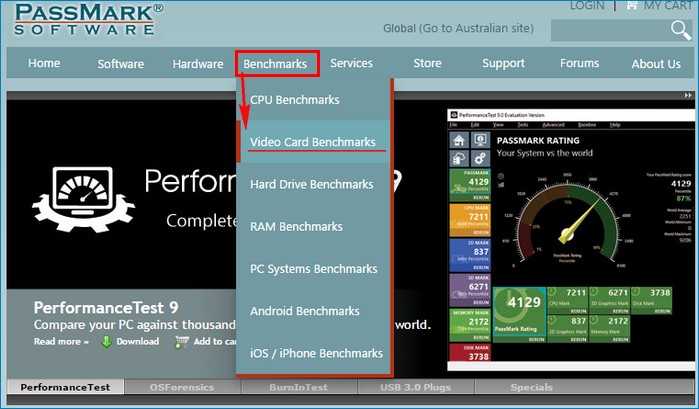
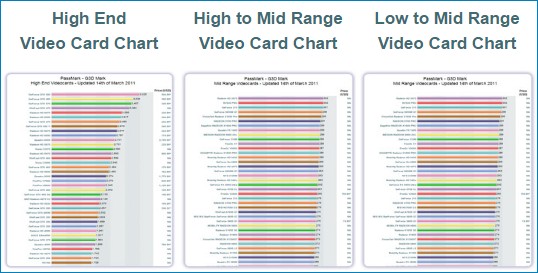
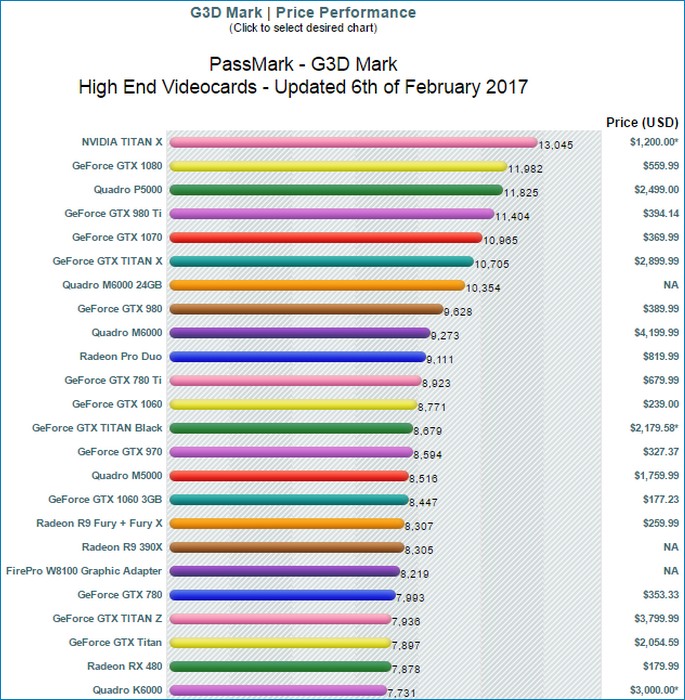
Рейтинги производительности комплектующих обычного компьютера или ноутбука на основе программы PerformanceTest
Рейтинги производительности выводятся на основе программы PerformanceTest. Пользователи всех стран тестируют свои ноутбуки и компьютеры с помощью этой программы и добавляют в базу данных результаты тестов. Для примера предлагаю протестировать ноутбук Acer Aspire E5-573G-31V3 с процессором Intel Core i3 5005U и видеокартой GeForce 940M.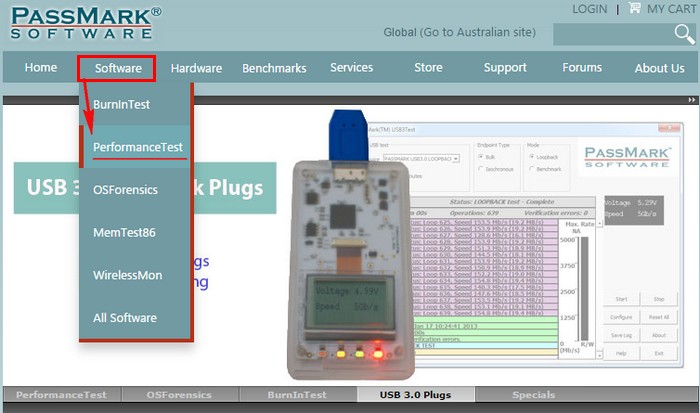
Скачиваем Download PerformanceTest 9.
Если у вас старенькая операционная система, то ниже можете скачать предыдущие версии программы.

Производим установку программы.

Процесс инсталляции очень простой, нужно всего лишь принять лицензионное соглашение.
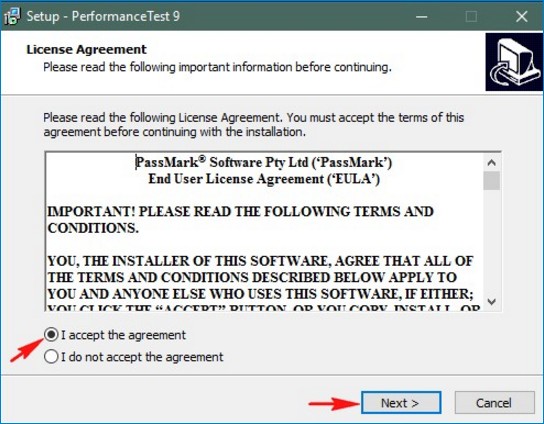
Запуск программы после установки.
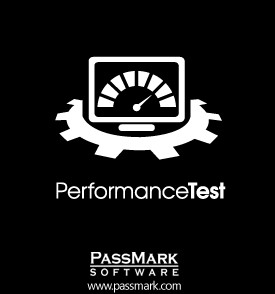
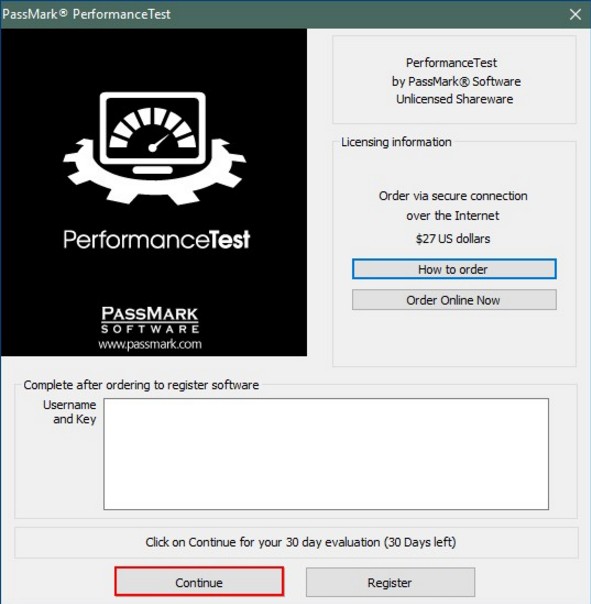
Если вы хотите протестировать все комплектующие вашего компьютера или ноутбука сразу (можно и по отдельности), то жмём на кнопку RUN BENCHMARK.
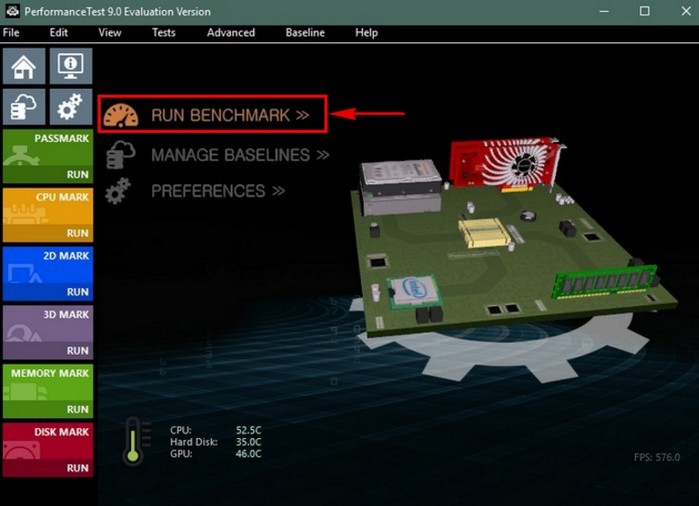
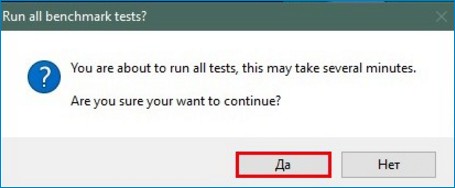
Начинается тест процессора, затем видеокарты, оперативной памяти и жёсткого диска.
Чтобы оценка в тесте соответствовала действительности, во время теста не запускайте на компьютере никаких приложений, не трогайте мышь. Сам тест продлится не более пяти минут.
Во время теста процессор нагружается различными вычислительными операциями.
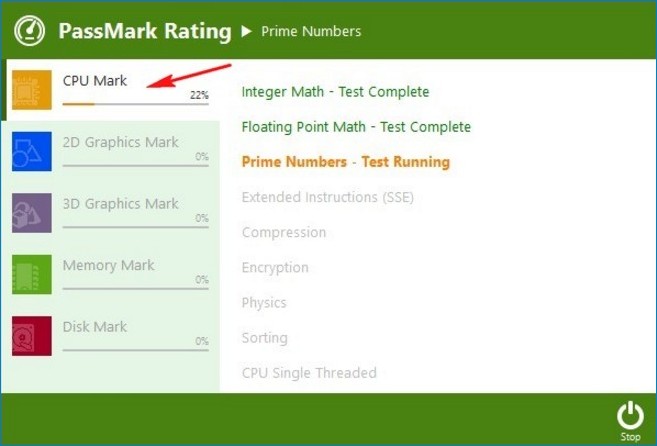
Для теста видеокарты программа PassMark PerformanceTest создаёт точно такую же нагрузку, которая бы происходила при самой требовательной компьютерной игре. Так же видеокарта тестируется на возможности 2D и 3D-графики. Как вам известно, графика бывает 2D и 3D.
2D -графика отвечает за вывод двухмерной картинки: отображение рабочего стола, просмотр видео и тому подобное.
3D-графика отвечает за вывод трёх мерной картинки: отображение всех деталей современной игры, здесь же тестируется среда приложений: DirectX 9, DirectX 10, DirectX 11, DirectX 12.
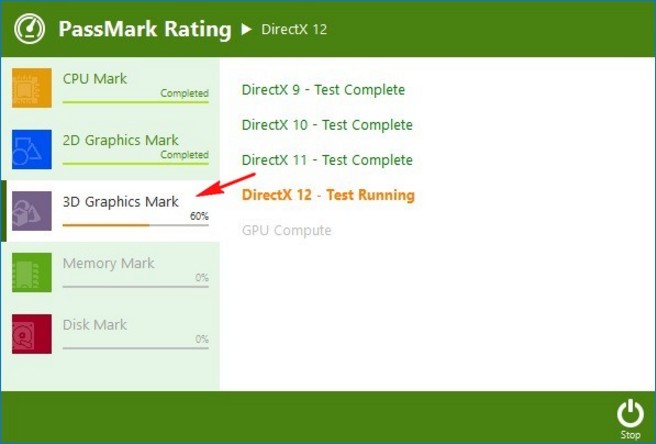
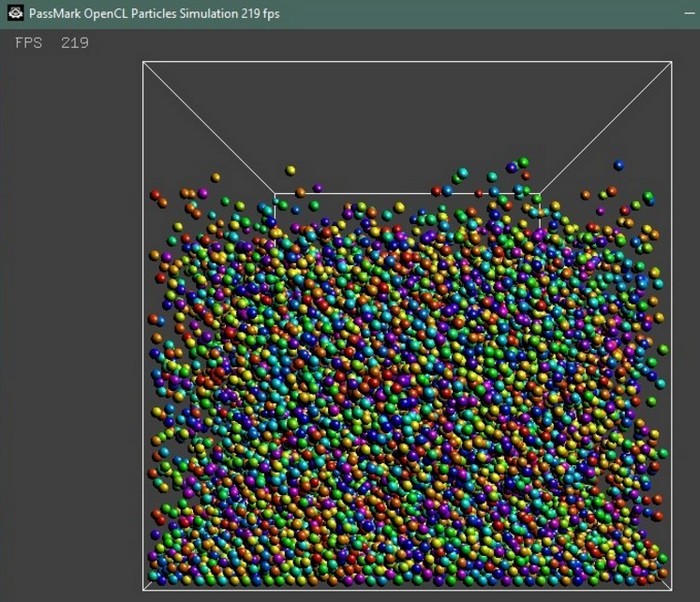
Тест оперативной памяти. Проверяется пропускная способность оперативной памяти.
Тест жёсткого диска выглядит, как запись на него небольших блоков данных.
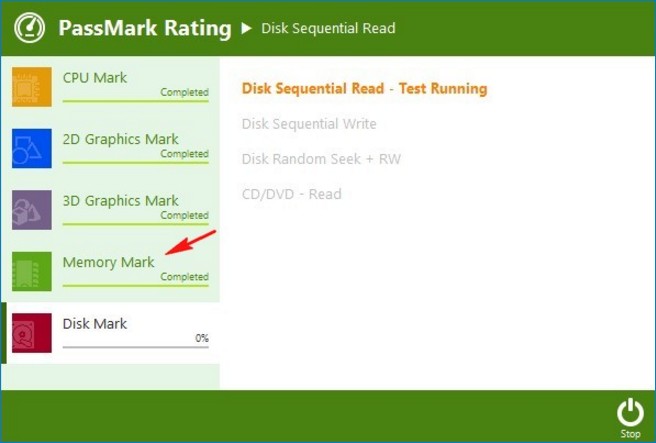
По окончании всех тестов получаем общую оценку конфигурации нашего ноутбука. В правой части окна видим индивидуальные оценки всех комплектующих. Конечно результат не ахти какой, а стоит этот ноутбук дороже сорока тысяч рублей. Оценка процессора Intel Core i3 5005U равна 2679 , а оценка видеокарты GeForce 940M = 1479 .
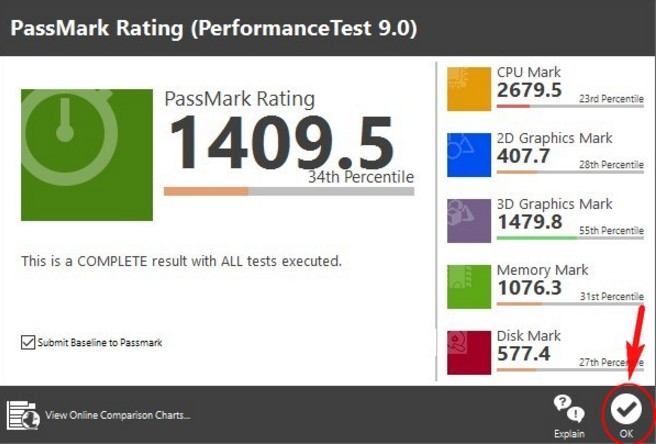
Программа предлагает внести результаты теста в свою базу данных.

Результат (в виде отчёта) всегда будет доступен по ссылке:
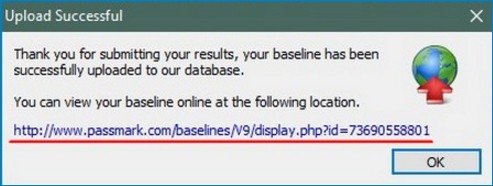
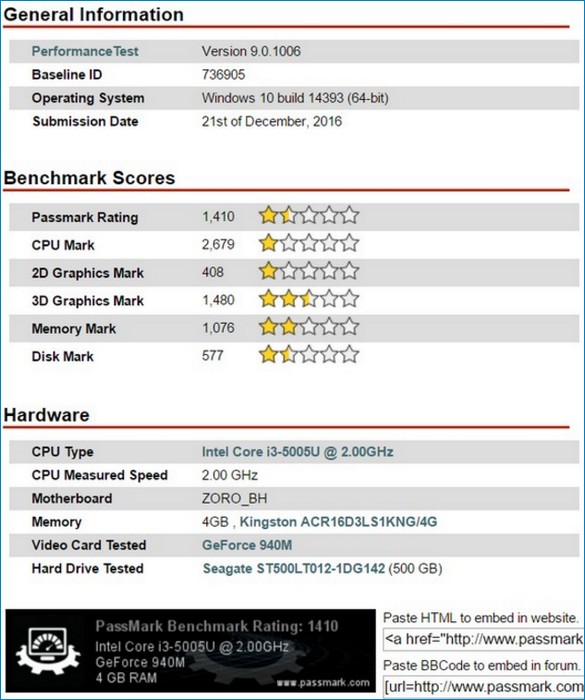
В главном окне PassMark PerformanceTest также будут отображены результаты тестов каждого комплектующего со всеми подробностями, например нажмите на кнопку GPU MARK и вы увидите все тесты, производимые в отношении процессора.
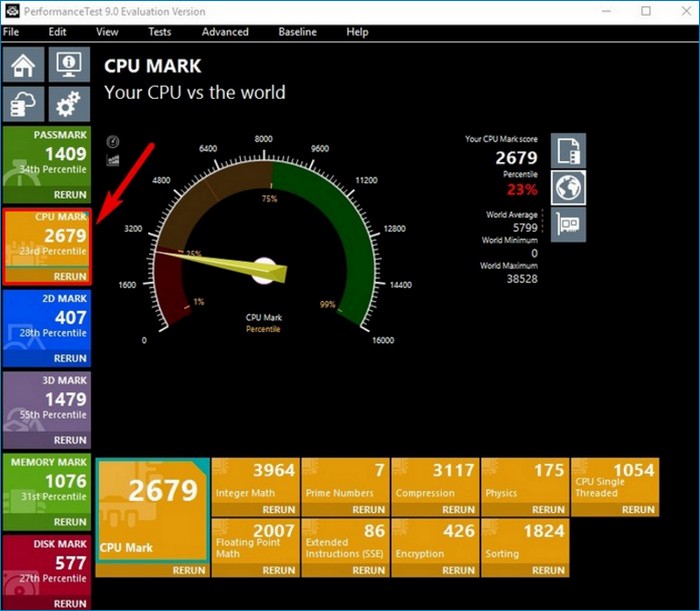
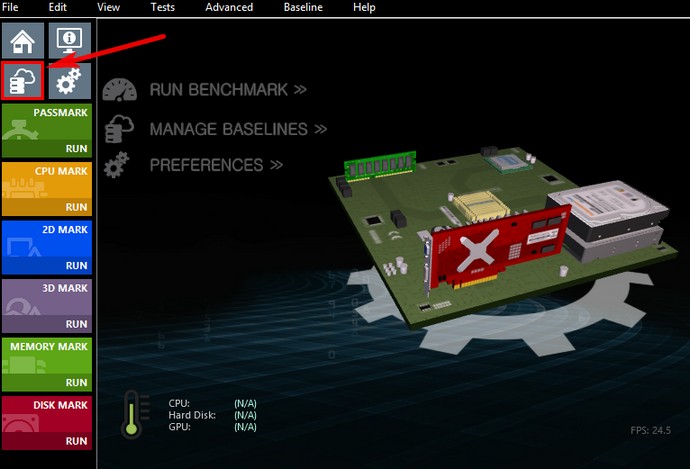
В открывшемся окне жмём Currently Selected.
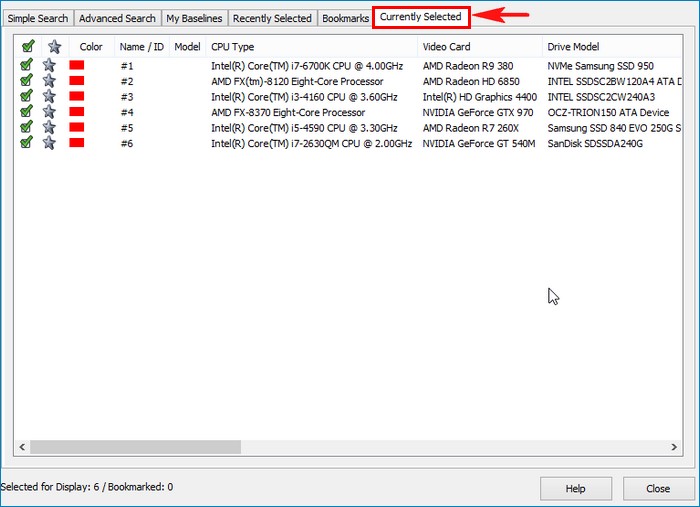
Программа предлагает сравнить свою оценку с оценками этих моделей. Нам это сейчас не нужно поэтому очищаем список (снимаем галочки) и возвращаемся к поиску, жмём на кнопку Simple Search
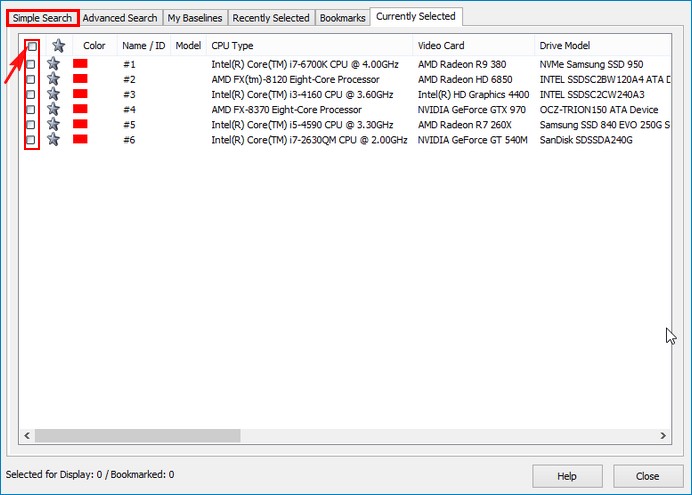
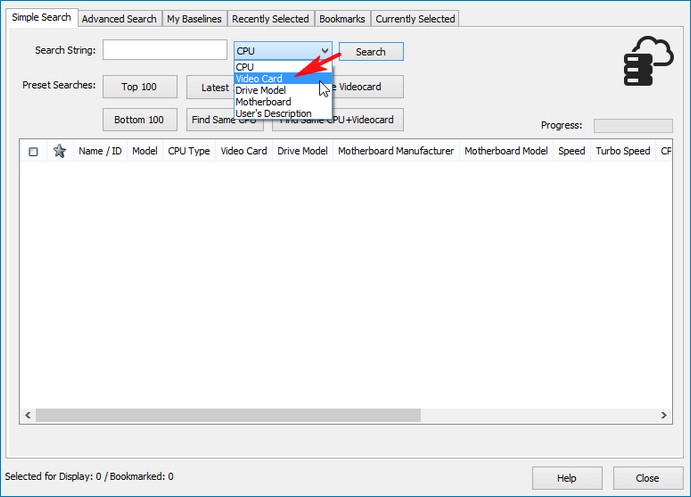
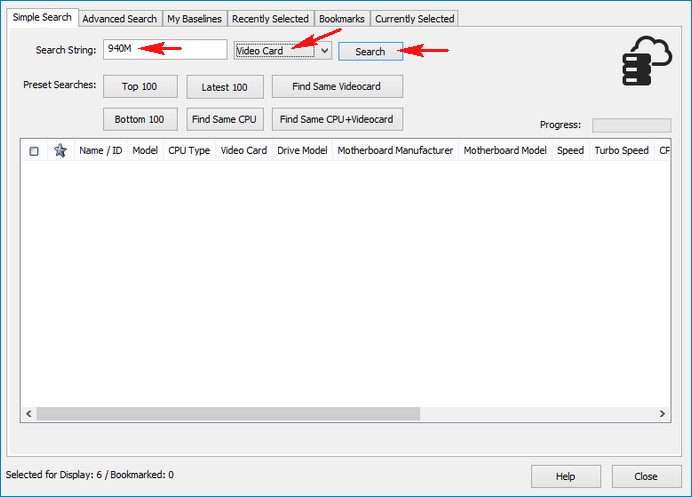
и выбираем несколько моделей (отмечаем их галочками), нажимаем "Закрыть",

Подбор ноутбука — процесс, требующий вдумчивости, особенно если на эту покупку заложена существенная сумма. Основная сложность, с которой сталкиваются многие, — выбор процессора.
Самые распространённые вопросы:
- Чем различаются разные процессоры?
- Какая производительность у самых бюджетных решений?
- Какой ЦП подойдёт лично мне?
- Стоит ли переплачивать за топовые чипы?
- Что лучше — Intel или AMD?
Последний вопрос — вечная классика. Ответ на него и остальные вопросы есть в этой статье.
1. Процессоры начального уровня
Для начала надо разобраться в градации процессоров и в том, какой чип для чего предназначен.
Все процессоры различаются по энергопотреблению и тепловыделению (TDP). Наименее производительные — 6- и 10-ваттные чипы Intel Celeron и Pentium с литерой N в маркировке (примеры: Intel Pentium N5000 и Intel Celeron N4100).

Они рассчитаны на наименее требовательных пользователей, которые, скажем так, никуда не торопятся. С другой стороны, ноутбуки на базе этих процессоров самые доступные на рынке, если срочно нужен дешёвый ноутбук для написания диплома или другой подобной задачи, лэптоп с такой аппаратной основой можно брать смело, не забывая, впрочем, что это, по сути, печатная машинка с Wi-Fi.

Следующие по порядку возрастания производительности — 15-ваттные процессоры Celeron и Pentium. У таких ЦП в конце маркировки есть буква U, либо вообще отсутствует буквенное обозначение (примеры: Intel Pentium 7505 и Intel Pentium 6405U). Эти чипы без проблем справляются с повседневней офисной работой, включая 1C и Консультант Плюс. С обычными домашними задачами они также не испытывают затруднений.
Альтернатива — 15-ваттные чипы из семейства AMD Athlon (примеры: AMD Athlon 300U и Athlon Gold 3150U), которые не уступают "камням" от Intel в производительности и оснащены неплохим видеоядром, позволяющим запускать старые или простенькие игры.

Наш совет — лучше немного подкопить и купить ноутбук с низковольтными Intel Core i3 или AMD Ryzen 3.
2. Низковольтные процессоры
У низковольтных процессоров номинальное энергопотребление и тепловыделение на уровне 15-28 Вт (в реальности до 35 Вт), и это самый массовый сегмент процессоров — подавляющее большинство ноутбуков работает на базе именно таких чипов.

Эти процессоры были созданы как энергоэффективная альтернатива 35- и 45-ваттным чипам, отсюда отчасти и растут ноги термина "низковольтные".
Для начала посмотрим на представителей Intel. Весной 2021 года актуальны 10-нанометровые чипы из семейства Tiger Lake. Их легко отличить по маркировке G4 или G7, означающей производительность встроенной графики (больше — лучше). Графика эта, кстати, весьма недурна.

Градация низковольтных процессоров Intel
Intel Core i3 (2 ядра и 4 потока) предназначен для работы с документами и обычного домашнего использования. Немного производительнее 15-ваттных Intel Pentium, о которых писали выше.
Intel Core i5 (4 ядра и 8 потоков) подходит для любых повседневных задач. Хороший вариант для тех, кто не вполне уверен, какая производительность ему нужна.
Intel Core i7 (4 ядра и 8 потоков) отличается от Core i5 более высокими частотами, лучшей графикой и большим кэшем.
Как можно видеть, логика нейминга тут аналогична интеловской, благодаря чему эти процессоры можно сопоставить. Низковольтные AMD Ryzen 3 4300U и AMD Ryzen 3 5300U производительнее и холоднее своих конкурентов Intel Core i3-10110U и Intel Core i3-1115G4. А ещё их встроенная графика позволяет играть в массовые многопользовательские игры вроде Fortnite.
Главное заблуждение, касающееся низковольтных процессоров, заключается в уверенности, что это "мобильные" чипы, которые не подходят для серьёзных задач. Это не так. Всё зависит от того, сколько именно питания подаётся на процессор и как с тепловыделением справляется система охлаждения. Поэтому перед покупкой ноутбука, обязательно посмотрите несколько обзоров и почитайте отзывы о конкретной модели.
3. Мощные процессоры
Для геймеров и профессиональных пользователей выпускаются мощные мобильные процессоры с номинальными энергопотреблением и тепловыделением около 45 Вт. Они маркируются буквой H в конце цифрового обозначения (пример: Intel Core i7-10750H).

Тут история такова. В начальном сегменте конкурируют Intel Core i5-10300H и AMD Ryzen 5 4600H. Второй существенно энергоэффективней, холодней и производительней в многоядерных задачах. Если же программа или приложение работает с одним или двумя ядрами, Core i5 справляется лучше.
К слову, этого ограничения нет, когда речь заходит о процессорах серии AMD Ryzen 5000H, но ноутбуки на их базе ещё не наводнили рынок в должной мере.
В связи с ажиотажем вокруг производительных и при этом компактных ноутбуков оба чипмейкера выпустили 35-ваттные версии своих процессоров. Они заняли нишу между низковольтными и 45-ваттными решениями.
Вот так схематически выглядит градация процессоров, и мы намеренно рассмотрели их в некотором отрыве от реальности. Дело в том, что сравнивать производительность между прямыми конкурентами довольно сложно. Ведь помимо самого "камня" на производительность ноутбука влияют система охлаждения, оперативная память и т.д. Бывает, что низковольтный чип производительнее своего 45-ваттного собрата, случается и обратная ситуация, когда 6-ядерный AMD Ryzen 5 работает лишь немного лучше 4-ядерного Intel Core i5. Перед покупкой обязательно ознакомьтесь с обзорами интересующей вас модели.
Читайте также:


